Användar- och felsökningshandbok för Dell Compact KB740 trådlöst tangentbord för flera enheter
Summary: Följande artikel innehåller information om Dell Compact KB740 trådlöst tangentbord för flera enheter. I följande avsnitt finns mer information om funktionerna för Dell Compact KB740 trådlöst tangentbord för flera enheter och hur du använder dem. ...
Instructions
Innehållsförteckning:
- Vad finns i förpackningen med Dell Compact KB740 trådlöst tangentbord för flera enheter?
- Funktioner för trådlöst tangentbord
- Konfigurera det trådlösa tangentbordet
- Felsökning
- Ytterligare information

(Bild 1 Arbeta snabbare och smartare med Dell Compact KB740 trådlöst tangentbord för flera enheter)
Vad finns i förpackningen med Dell Compact KB740 trådlöst tangentbord för flera enheter?
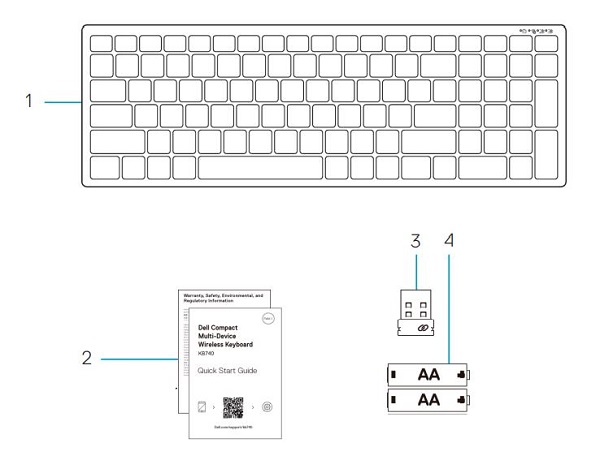
(Bild 2 Innehållet i förpackningen med Dell Compact KB740 trådlöst tangentbord för flera enheter )
| 1 | Trådlöst tangentbord | 2 | Dokument |
| 3 | Universell USB-mottagare | 4 | Batterier (AA x 2) |
Funktioner för trådlöst tangentbord
Ovanifrån

(Bild 3 Dell Compact KB740 trådlöst tangentbord för flera enheter, ovanifrån)
Vy från höger sida

(Bild 4 Vy från höger sida av Dell KM3322W Premier Trådlöst tangentbord för flera enheter)
Produktfunktioner

(Bild 5 Dell Compact KB740 trådlöst tangentbord för flera enheter, produktfunktioner)
| 1 | Strömbrytare | 2 | Lysdioder för anslutningsläge:
|
| 3 | Omkopplaren för anslutningsläge (du kan ansluta upp till två Bluetooth-enheter till tangentbordet). |
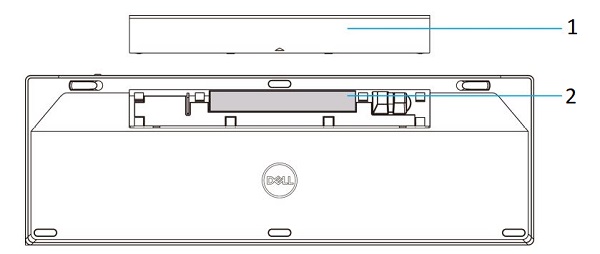
(Bild 6 Dell Compact KB740 trådlöst tangentbord med flera enheter – funktioner på undersidan)
| 1 | Lucka till batterifack | 2 | PPID-etikett |
Konfigurera det trådlösa tangentbordet
Kompatibilitet
Operativsystem:
- Dubbel trådlös 2,4 GHz- och Bluetooth-anslutning:
- 2,4 GHz:
- Windows Service 2003, 2008 och 2012
- Windows 11, 10, 8, 7, XP och Vista
- Mac OS
- Linux 6.x/Ubuntu
- Chrome OS
- Android OS
- Free DOS
- Bluetooth:
- Windows 11, 10 och 8
- Mac OS
- Chrome OS
- Android OS
- 2,4 GHz:
Använda programmet Dell Peripheral Manager:
-
Windows 11 och Windows 10.
Ansluta det trådlösa tangentbordets USB-mottagare
Dell Compact KB740 trådlöst tangentbord för flera enheter använder en USB Type-A-mottagardongel för anslutning till stationär eller bärbar dator.
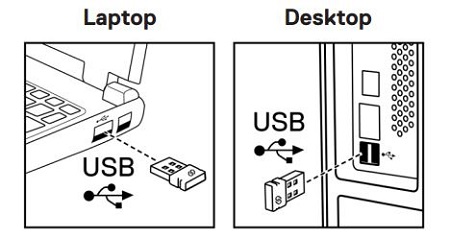
(Bild 7 2,4 GHz-anslutning med USB Type-A-dongel)
Ansluta det trådlösa tangentbordet via Bluetooth
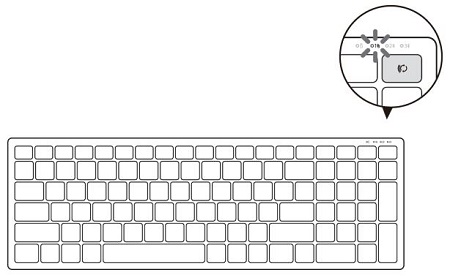
(Bild 8 Bluetooth-anslutning)
Tryck två gånger på knappen för anslutningsläge på tangentbordet (inom tre sekunder). När du är ansluten med dongeln eller via Bluetooth kan du lägga till ytterligare två enheter med Bluetooth och använda knappen för anslutningsläge för att växla mellan enheterna.
Du hittar steg-för-steg-anvisningar i följande manualer:
- Bruksanvisning för Dell Peripheral Manager
- Snabbstartsguide för Dell Compact KB740 trådlöst tangentbord för flera enheter
- Användarhandbok för Dell Compact KB740 trådlöst tangentbord för flera enheter
Guiderna finns på vår supportwebbplats:
Felsökning
| Problem | Möjliga orsaker | Möjliga lösningar |
|---|---|---|
| Det går inte att använda det trådlösa tangentbordet. | Den vita indikatorlampan på tangentbordets ovansida tänds inte när tangentbordet slås på. |
|
| Det går inte att parkoppla det trådlösa tangentbordet med datorn via Bluetooth. | Bluetooth-ikonen på datorn tänds inte när du ansluter tangentbordet till datorn. |
|
| Det går inte att parkoppla det trådlösa tangentbordet med datorn via den trådlösa dongeln. | Ett parkopplingsfel visas från datorn. |
|
| Knapparna på tangentbordet fungerar inte. | Tangenterna på tangentbordet fungerar inte. |
|
| Den trådlösa anslutningen har brutits. | Ett tidigare parkopplat tangentbord fungerar inte längre med datorn. |
|
Additional Information
Dells supportwebbplats för tangentbord
Ta reda på hur du använder och felsöker problem med det tangentbord som du använder med datorn. Här finns information om felsökning, instruktionsmanualer och relevanta supportvideor som kan vara till hjälp.
Användarhandboken för Dell Compact KB740 trådlöst tangentbord för flera enheter finns på sidan med onlinehandboken för Dell Compact KB740 trådlöst tangentbord för flera enheter . Tryck eller klicka sedan på Visa PDF till höger om användarhandboken i avsnittet Handböcker och dokument.